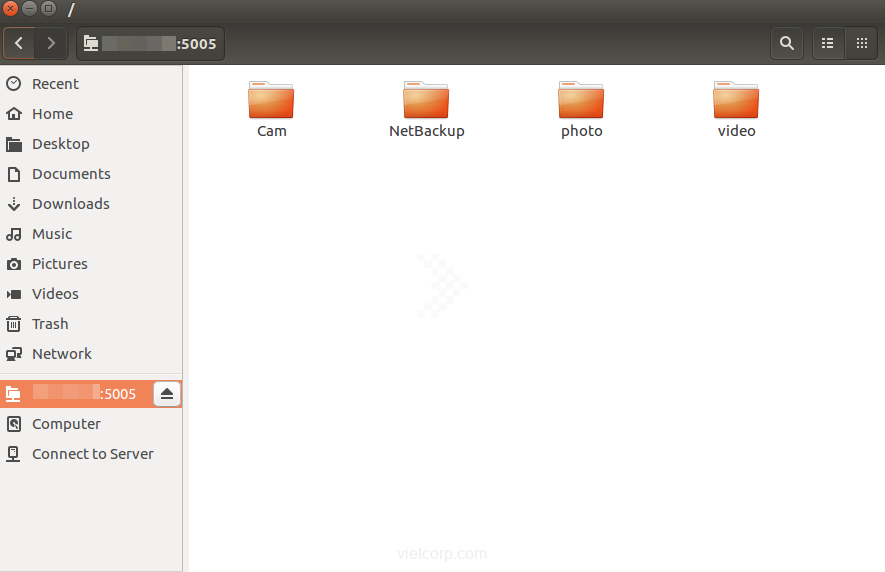Bật WebDAV trên NAS Synology
- Đăng nhập vào DSM bằng tài khoản thuộc nhóm quản trị viên.
- Go to Package Center to install WebDAV Server.
- Chạy WebDAV Server và tick vào ô checkbox Enable HTTP và Enable HTTPS. Bạn có thể tùy chỉnh số port theo nhu cầu của mình. Chúng tôi khuyên bạn nên sử dụng kết nối HTTPS an toàn để truy cập NAS Synology của mình.
- Save cài đặt.
- Khi WebDAV đã được bật trên NAS Synology của bạn, vui lòng làm theo hướng dẫn bên dưới để bắt đầu truy cập file bằng thiết bị Windows, Mac hoặc Linux.
Truy cập từ Windows 7/8/10
Chúng tôi đề xuất RaiDrive và Cyberduck cho người dùng Windows. Hai ứng dụng ánh xạ ổ đĩa này cho phép bạn truy cập các thư mục NAS như thể chúng nằm trên ổ đĩa cục bộ của bạn. Bên cạnh đó, chúng miễn phí cho mục đích sử dụng phi thương mại.
Sử dụng RaiDrive
- Download, cài đặt, và chạy ứng dụng RaiDrive.
- Click Add trên thanh công cụ phía trên và chuyển đến tab NAS
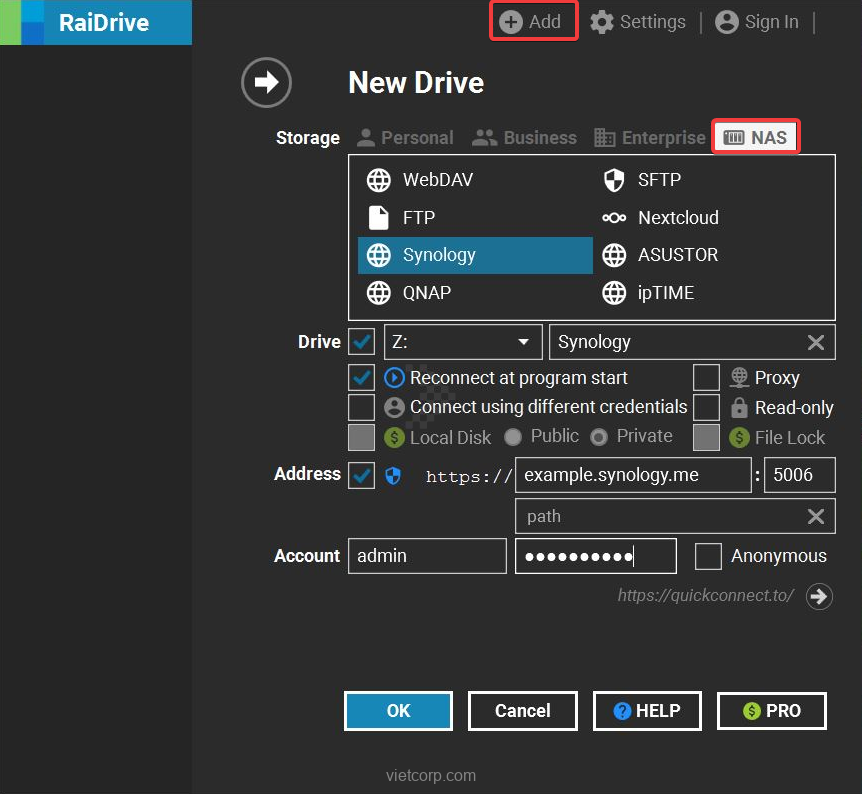
- Nhập thông tin sau:
– Storage: Chọn Synology.
– Drive: Nhập địa chỉ IP hoặc tên máy chủ của NAS Synology của bạn.
– Port: Nhập 5006 hoặc cổng mà bạn đã chỉ định cho WebDAV trên NAS Synology của bạn.
– Account: Nhập tài khoản DSM và mật khẩu của bạn. - Click OK. Bạn sẽ thấy các thư mục được chia sẻ trên NAS Synology của mình xuất hiện trong Windows File Explorer.
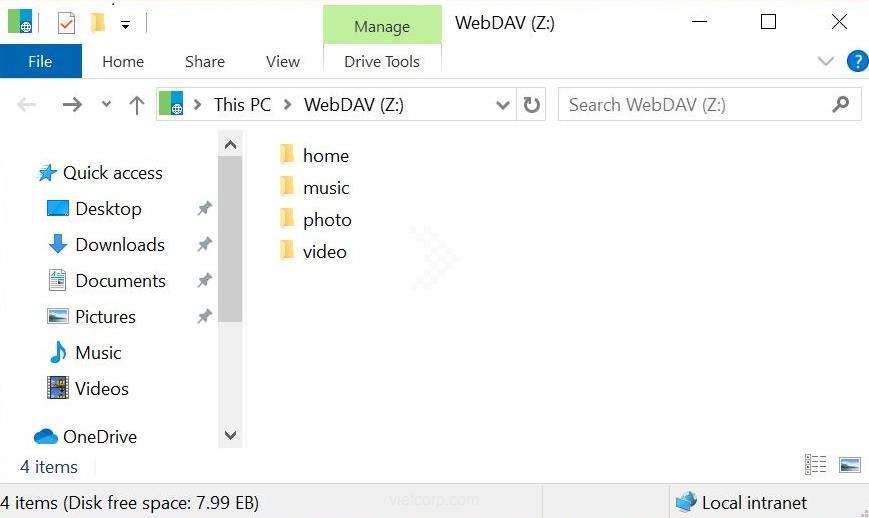
Sử dụng Cyberduck
- Tải xuống, cài đặt và khởi chạy Cyberduck.
- Click Open Connection.

- Chọn WebDAV (HTTPS) từ menu thả xuống.
- Nhập thông tin sau:
– Server: Nhập địa chỉ IP hoặc tên máy chủ của NAS Synology của bạn.
– Port: Nhập 5006 hoặc cổng mà bạn đã chỉ định cho WebDAV trên NAS Synology của bạn.
– Username và Password: Nhập thông tin đăng nhập của tài khoản DSM của bạn.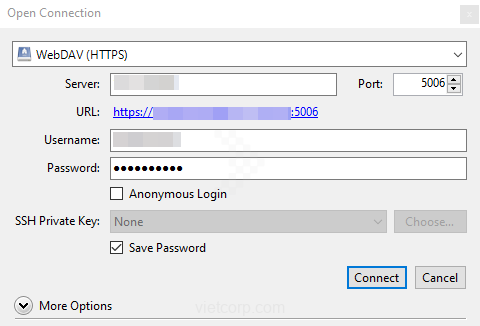
- Click Connect. Bạn sẽ thấy các thư mục được chia sẻ trên NAS Synology của bạn xuất hiện trong Cyberduck
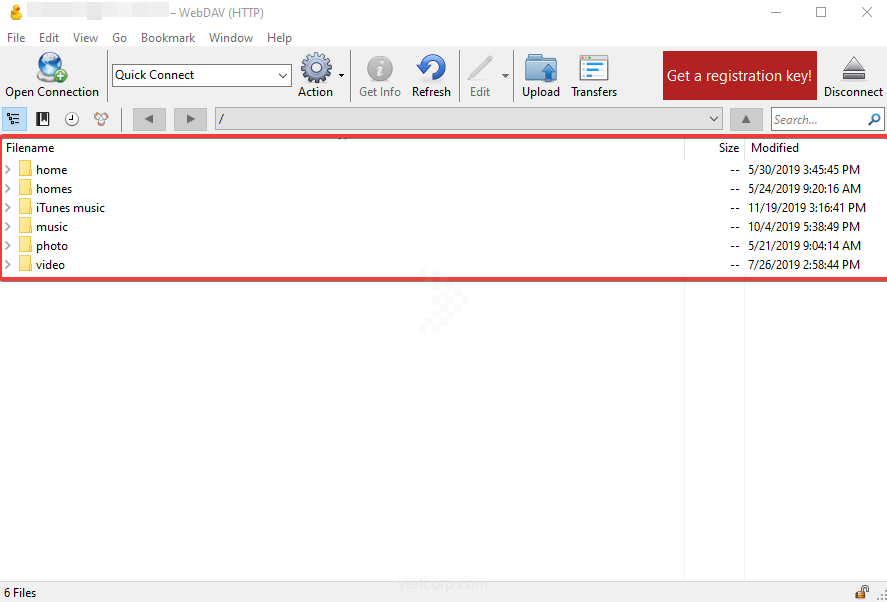
Truy cập từ Mac
Đối với người dùng Mac, chúng tôi khuyên bạn nên sử dụng Finder hoặc Cyberduck để kết nối với NAS Synology qua WebDAV.
Using Finder
- Click Go > Connect to Server từ thanh menu bar.
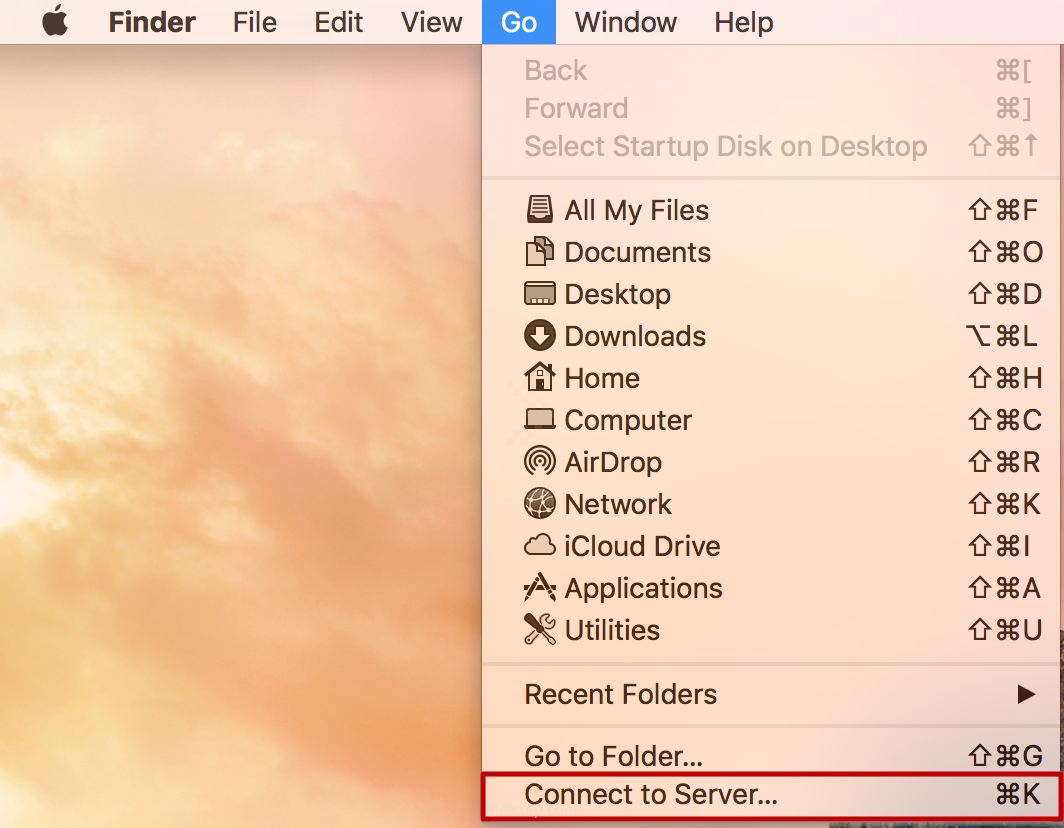
- Nhập địa chỉ IP NAS Synology của bạn hoặc tên miền trước “https: //” và theo sau là “: 5006” (hoặc bất kỳ số cổng nào bạn đã chỉ định khi bật dịch vụ WebDAV).
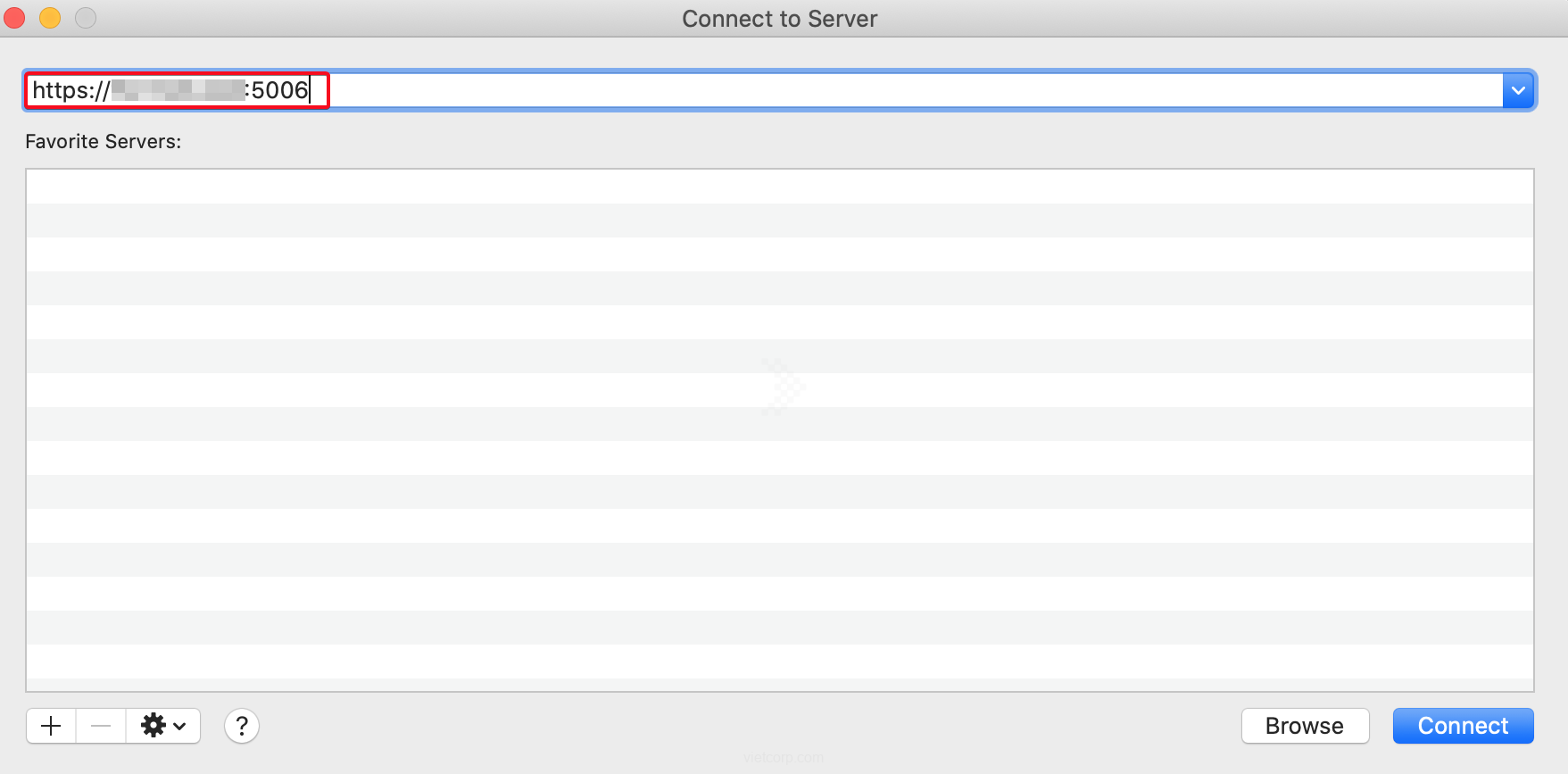
- Click Connect.
- Nhập tên người dùng và mật khẩu DSM của bạn tương ứng vào các trường Name và Mật khẩu. Click Connect
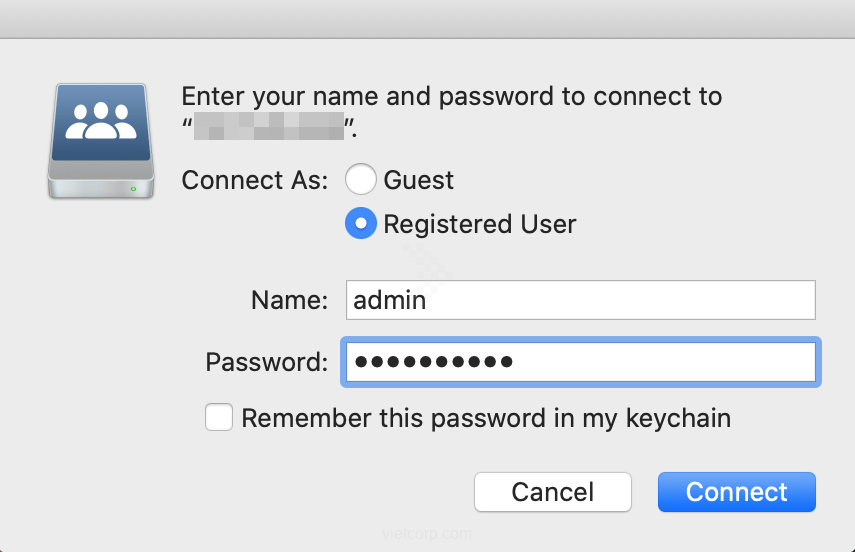
- Bạn sẽ thấy các thư mục được chia sẻ trên NAS Synology của bạn xuất hiện trong Finder. Bạn cũng có thể tìm thấy NAS Synology của mình và các thư mục chia sẻ của nó trong Locations trên thanh bên.
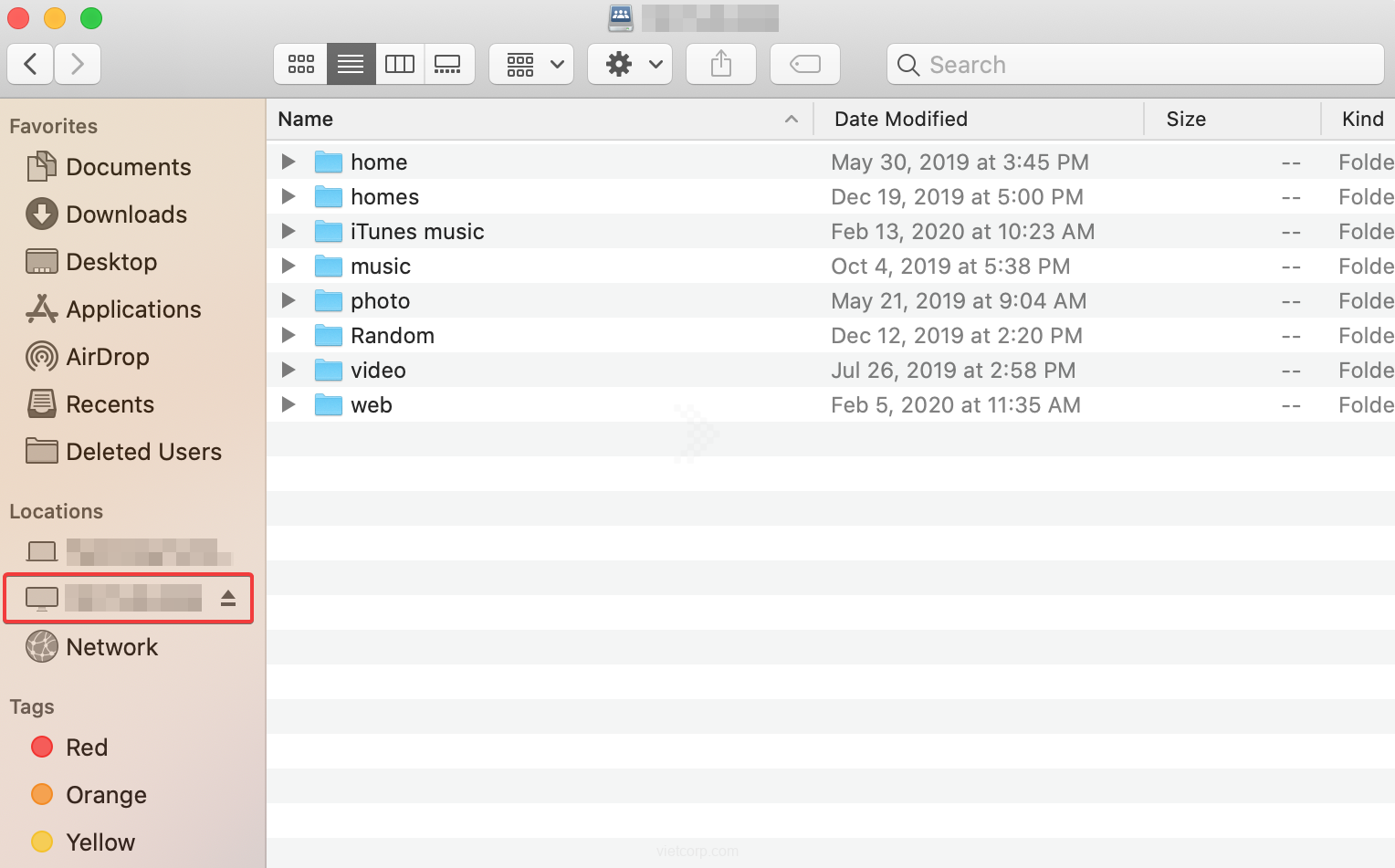
Sử dụng Cyberduck
- Tải xuống, cài đặt và chạy Cyberduck.
- Click Open Connection.
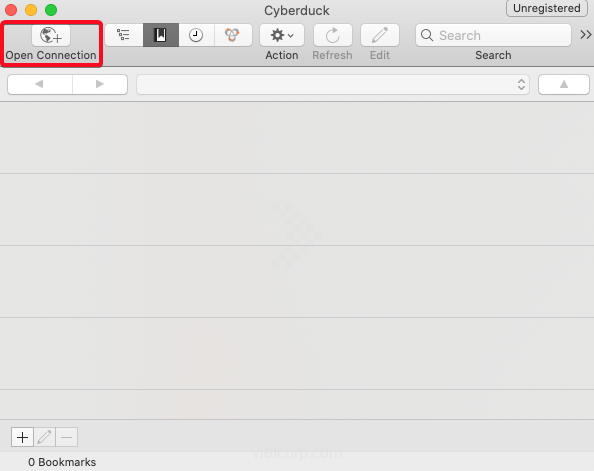
- Chọn WebDAV (HTTPS) từ menu thả xuống.
- Nhập thông tin sau:
– Server: Nhập địa chỉ IP hoặc tên máy chủ của NAS Synology của bạn.
– Port: Nhập 5006 hoặc cổng mà bạn đã chỉ định cho WebDAV trên NAS Synology của bạn.
– Username và Password: Nhập thông tin đăng nhập của tài khoản DSM của bạn.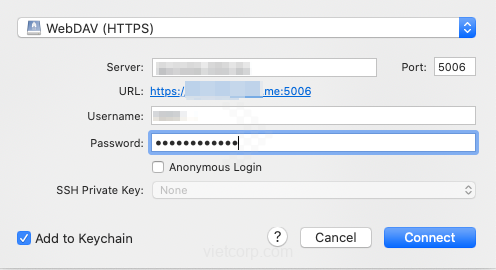
- Click Connect. Bạn sẽ thấy các thư mục được chia sẻ trên NAS Synology của bạn xuất hiện trong Cyberduck.

Truy cập từ Ubuntu
- Vào File Browser (or Files).
- Click Connect to Server trên thanh menu.
- Nhập Server Address và click Connect. Nếu giao thức HTTP không thể được nhận dạng, vui lòng thay đổi sang giao thức DAV.
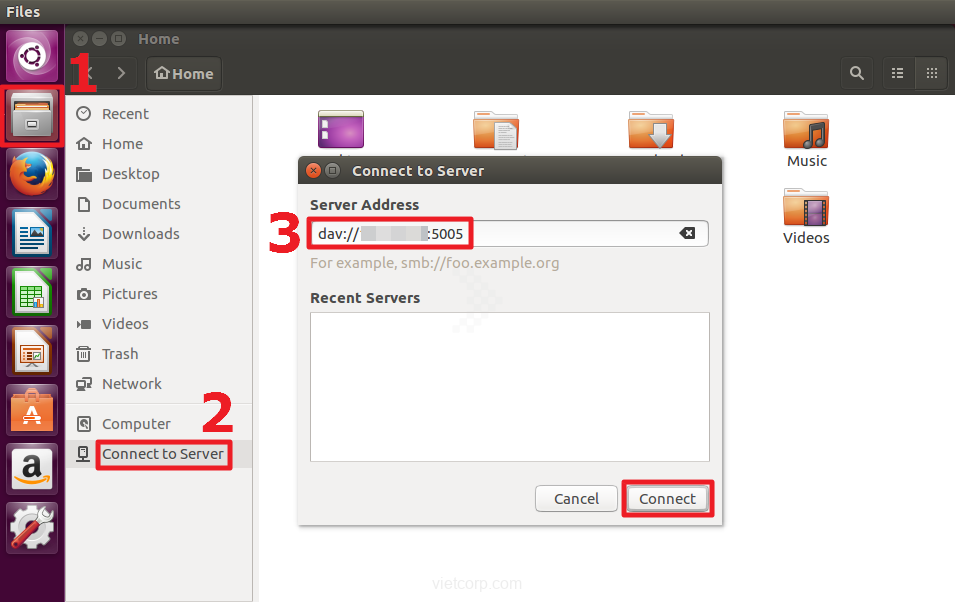
- Nhập thông tin đăng nhập của bạn và click Connect
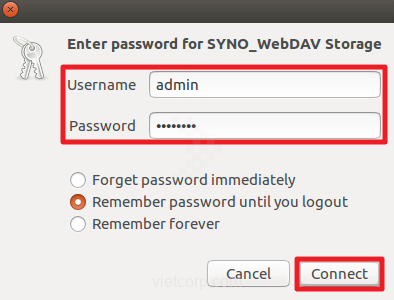
- Bạn sẽ thấy các thư mục được chia sẻ trên NAS Synology của bạn xuất hiện trong File Browser.